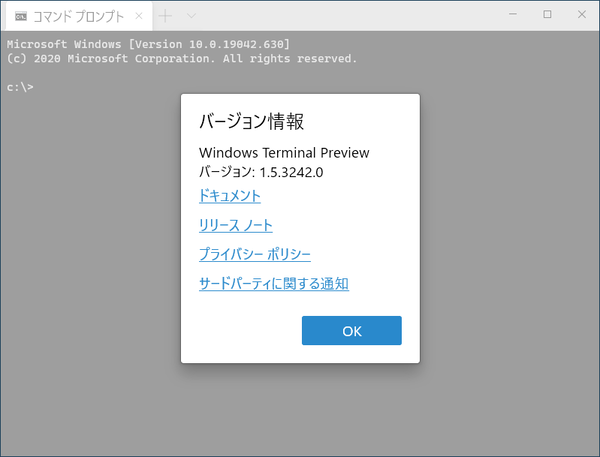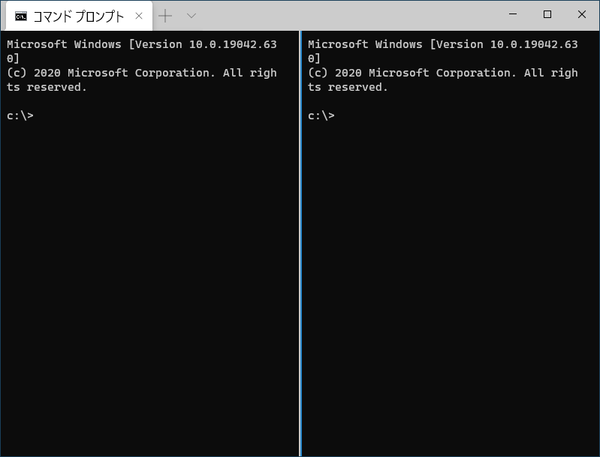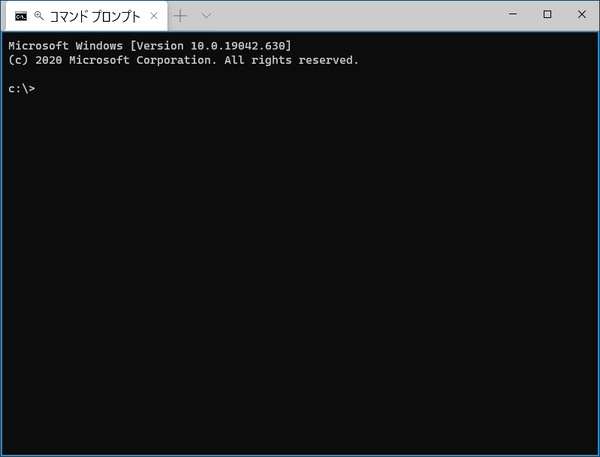Windows Terminal Preview v1.5は、おそらく年内最後のプレビュー版と思われる。前回Windows Terminalを取り上げたのは、8月でそのときのプレビュー版は、v1.2だった。
●プレビュー版で開発が進められているWindows Terminal
https://ascii.jp/elem/000/004/021/4021958/
今回は、Windows Terminalの現状をまとめておく。なお、Windows Terminalについては、過去の記事も参考にしてほしい。
●Windows 10の新コンソール、Windows Terminalが完成直前のv0.11に
https://ascii.jp/elem/000/004/010/4010939/
●正式版が登場したWindows Terminalをカスタマイズする
https://ascii.jp/elem/000/004/016/4016188/
●Windows Terminalのカスタマイズを研究【キーボード編】
https://ascii.jp/elem/000/004/016/4016864/
正式版とプレビュー版が存在するWindows Terminal
Windows Terminalは、Microsoftストア経由で配布される正式版とプレビュー版の2種類がある。基本的にプレビュー版のほうがバージョンが先行しており、現在は正式版がv1.4、プレビュー版がv1.5になっている。8月以降のそれぞれのリリースをまとめたのが以下の表だ。
| 日時 | プレビューリリース | 正式版リリース |
|---|---|---|
| 2020年08月14日 | Preview v1.2.2234.0 | v1.1.2233.0 |
| 2020年08月27日 | Preview v1.3.2382.0 | v1.2.2381.0 |
| 2020年09月22日 | Preview v1.4.2652.0 | v1.3.2651.0 |
| 2020年11月11日 | Preview v1.5.3142.0 | v1.4.3141.0 |
| 2020年11月20日 | v1.4.3243.0 | |
| 2020年11月21日 | Preview v1.5.3242.0 |
ほぼ1ヵ月に1回ペースでの更新である。現在の目標はv2.0で、これは来年5月末の予定。v2.0では、「GUI設定」、「タブの切り離し」(タブを取り外して別ウィンドウにする)、「デフォルトコンソール化」(標準コンソールの置き換え)などが実装される。
これに合わせ、v1.1から順次機能強化が進められてきた。すでにロードマップでv2.0の機能とされてきたものの半分ぐらいが実装されているが、プロジェクト進行上の達成率としては20%程度。v1.4までは比較的順調だったが、v1.5に時間がかかっており、本来なら12月にはv1.6の予定だったが、1月末のリリースへとずれこんでいる。
v1.2からv1.5の間に追加、強化された機能のハイライト
細かな部分はいろいろあるのだが、8月以降に強化・追加された機能のうち大きなものだけを見ていくことにしよう。まずは、タブ関連の機能強化だ。v1.2でもタブカラーなどが追加されたが、v1.5では、キーによるタブ切り替えの順番を利用順や並び順にできる。このあたりは、まだ強化がなされており、ユーザーの反応などを見ているところ。しばらくは落ち着かないのではないかと思われる。
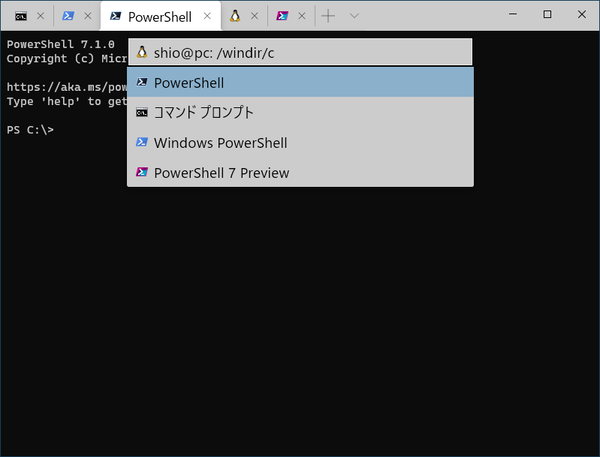
“tabSwitcherMode”で、利用順を意味する“MRU”(Most Recently Usedの略)を指定すると、「次のタブ」「前のタブ」で選択されるタブの順番がタブの並びではなく、利用した順番になる
また、スタートメニューのタイル、タスクバーのアイコンなどで「Jump List」が使えるようになった。この機能は、v1.4でのサポートなので、正式版でも利用が可能だ。Jump Listは、Vistaから搭載された機能で、アプリケーションが対応すれば、スタートメニューやタスクバーアイコンの右クリックで「タスク」を指定して起動が可能になる。Windows Terminalでは、登録されているプロファイルがジャンプリストに表示される。
その次に大きな変更は、URLのサポートだ。これには2つの意味があり、1つは、VTエスケープシーケンスを使い、アプリケーションがクリックできるURLを表示するもの。HTMLと同じく、任意の名前を付けたリンクにURLを対応させることができる。この機能はv1.4に搭載されたので正式版でも利用が可能だ。
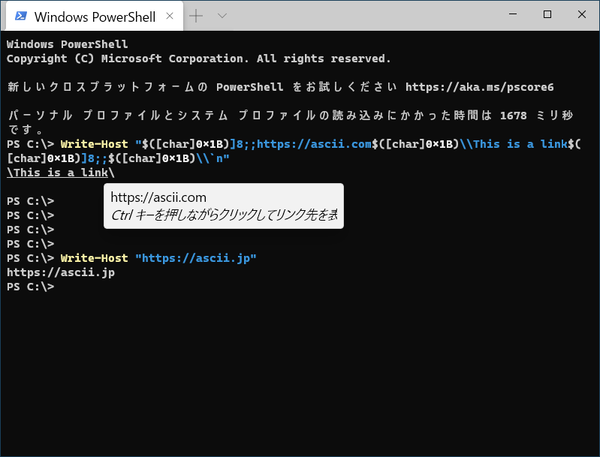
アプリケーションは、VTエスケープシーケンスを使って、Windows Terminal内に「Ctrl+クリック」で開くことができるリンクを表示させられるようになった。ここではPowerShellを使いエスケープシーケンスを出力させてリンクを表示させている
もう1つは自動URL検出で、v1.5からの機能である。これは、URLと思われるWindows Terminalの表示をリンクにするもの。制限はあるものの、“https://”で始まる文字列は自動的にリンク化される。どちらもリンクとして使うには、コントロールキーを押しながらクリックする必要がある。URLを含むドキュメントを表示させた場合やアプリケーションのヘルプ出力などにリンクを入れることができ、ウェブページを開くのが比較的簡単になる。
また、ペインのズーム機能が搭載された。ペインは、ウィンドウ(タブ)内を分割して複数のセッション、プロファイルを同時に表示する機能だ。タブと違って複数のセッションを見ることができるため、比較的多用する場合がある。
しかし、ウィンドウを分割しすぎると、表示領域が小さくなってしまうという欠点があった。ズーム機能は、アクティブなペインをウィンドウいっぱいに拡大してくれる。これにより、ペイン内のセッションでの編集作業などが楽になる。この機能はv1.3で導入されたため、正式版でも利用が可能だ。ただし、デフォルトではキー割り当てがないため、各自で設定する必要がある。
このほか、セッション内で動作しているプログラムに対して、文字列を送る機能(Action。後述)なども追加された。詳細は、githubのリリースページにある。
●Windows Terminal Preview v1.5.3142.0(英語)
https://github.com/microsoft/terminal/releases/tag/v1.5.3142.0●Windows Terminal Preview v1.4.2652.0(英語)
https://github.com/microsoft/terminal/releases/tag/v1.4.2652.0●Windows Terminal Preview v1.3.2382.0(英語)
https://github.com/microsoft/terminal/releases/tag/v1.3.2382.0

この連載の記事
-
第429回
PC
Windows Updateの「利用可能になったらすぐに最新の更新プログラムを入手する」はオンにした方がいいか? -
第428回
PC
Google/Bingで使える検索オプション -
第427回
PC
WindowsのPowerShellのプロファイルを設定する -
第426回
PC
WindowsでAndroidスマホをWebカメラにする機能を試した -
第425回
PC
無料で使えるExcelにWord、Microsoft 365のウェブ版を調べた -
第424回
PC
Windowsの基本機能であるクリップボードについてあらためて整理 -
第423回
PC
PowerShellの今を見る 2つあるPowerShellはどっち使えばいい? -
第422回
PC
Windows 11の目玉機能が早くも終了、Windows Subsystem for Android(WSA)を振り返る -
第421回
PC
進化しているPowerToys LANで接続したマシンでキーボード/マウス共有機能などが追加 -
第420回
PC
Windowsプレビュー版に搭載されたsudoを試す -
第419回
PC
Windows Insider Previewが変わって、今秋登場のWindows 11 Ver.24H2の新機能が見えてきた? - この連載の一覧へ